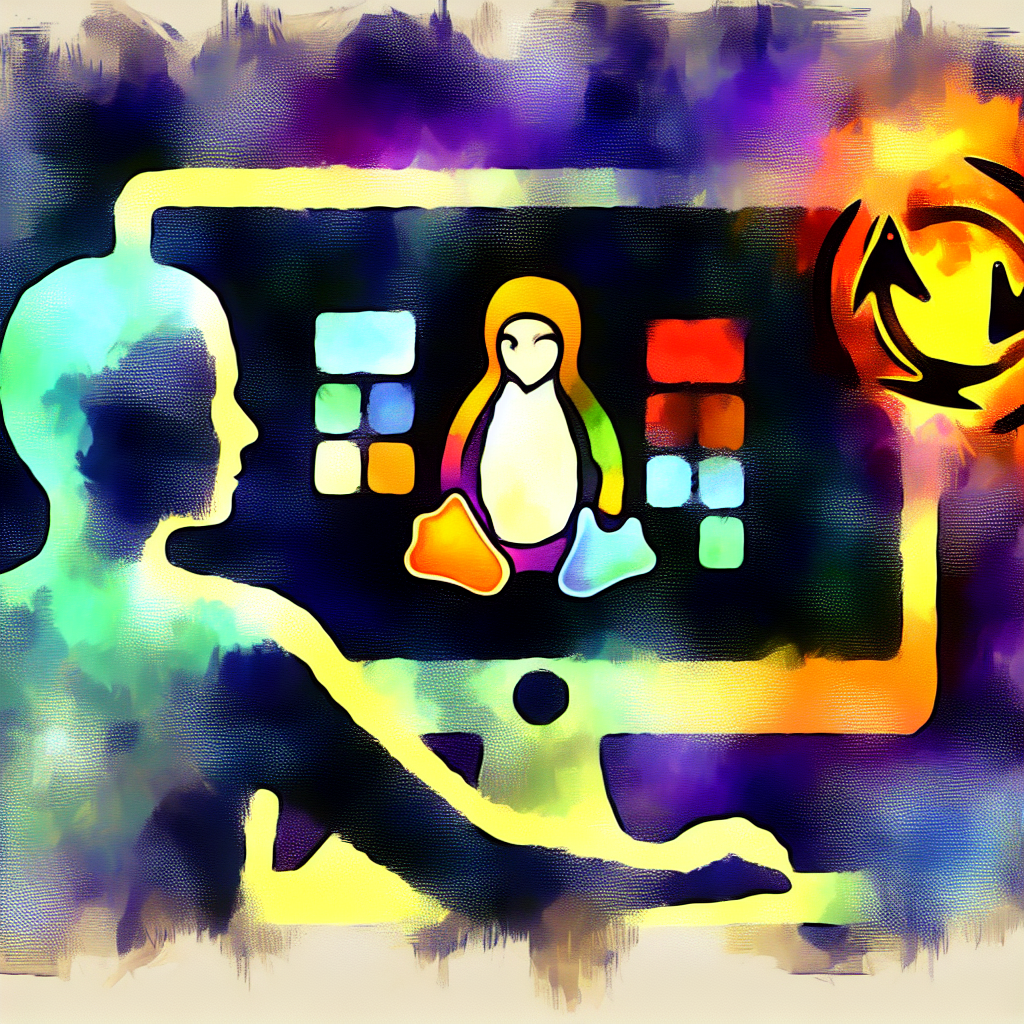Introdução à gravação de tela no Linux
Gravar a tela do computador é uma necessidade cada vez mais comum, seja para criar tutoriais, registrar bugs em programas ou compartilhar gameplays. No universo das distribuições Linux, a gravação de tela é uma tarefa que pode ser realizada com eficiência e qualidade. Linux, conhecido por sua flexibilidade e variedade de opções, oferece diversas ferramentas tanto para usuários iniciantes quanto para os mais experientes.
Um dos grandes atrativos do Linux é o seu ambiente aberto e colaborativo, onde desenvolvedores oferecem continuamente ferramentas gratuitas e de código aberto para atender a diferentes necessidades dos usuários. Assim, gravar a tela no Linux pode ser menos oneroso e mais personalizável quando comparado a outros sistemas operacionais. Este artigo pretende guiar você no processo de captura de tela no Linux, explorando algumas das ferramentas mais populares.
O foco principal será nas distribuições baseadas em Ubuntu, mas também abordaremos como essas ferramentas podem ser empregadas em outras distribuições. Com o aumento do trabalho remoto e aprendizado online, ter a capacidade técnica de gravar a tela no Linux pode melhorar significativamente a sua produtividade e interação virtual.
Ao final deste artigo, você terá uma compreensão clara das opções disponíveis, como configurá-las e utilizá-las para obter o melhor resultado em suas gravações de tela no Linux. Vamos explorar tanto ferramentas nativas quanto utilitários mais complexos, como o SimpleScreenRecorder e o OBS Studio, passando por dicas de otimização e soluções de problemas comuns.
Principais motivos para gravar a tela no Linux
A gravação de tela no Linux atende a uma variedade de necessidades, cada uma com seus propósitos específicos. Primeiramente, os educadores e criadores de conteúdo frequentemente utilizam essa função para elaborar tutoriais e cursos online. A clareza visual que uma gravação de tela proporciona é insubstituível, permitindo disseminar conhecimentos de forma intuitiva e prática.
Além disso, os desenvolvedores de software utilizam gravação de tela para monitorar a performance de seus programas e capturar qualquer bug que possa ocorrer durante o uso. Essa documentação visual é vital para a identificação e correção de erros. Da mesma forma, os profissionais de suporte técnico podem criar vídeos demonstrativos para auxiliar os clientes na resolução de problemas comuns.
Por fim, o aspecto recreativo não pode ser ignorado. Gamers adotam a gravação de tela para capturar e compartilhar suas jogadas, comparações de performance ou simplesmente para entretenimento pessoal. Assim, a capacidade de gravar a tela no Linux amplia as possibilidades de criação e compartilhamento de conteúdos diversos.
Ferramentas nativas para gravação de tela nas distros Linux
Na variedade de distribuições Linux, algumas oferecem ferramentas nativas para gravação de tela, que podem ser excelentes pontos de partida para usuários menos experientes. O GNOME, ambiente de desktop padrão para várias distros, possui um gravador de tela básico integrado. Esse recurso pode ser acionado rapidamente através de atalhos de teclado e é ideal para gravações rápidas e sem a necessidade de configurações avançadas.
KDE Plasma é outro ambiente popular que oferece recursos nativos de captura de tela, através do KscreenGenie. Esse utilitário, embora simples, pode atender bem aos usuários que necessitam realizar gravações esporádicas e sem grandes exigências técnicas.
Entretanto, caso essas soluções nativas não atendam às suas necessidades, existem muitas ferramentas de terceiros que funcionam de maneira mais sofisticada. Essas opções serão exploradas nas seções seguintes, onde falaremos detalhadamente sobre algumas das opções mais populares de software para gravação de tela no Linux.
Como usar o SimpleScreenRecorder para capturar a tela
O SimpleScreenRecorder é uma das ferramentas mais apreciadas para gravação de tela no Linux, devido à sua simplicidade de uso e eficácia. Ele é especialmente útil para usuários que não desejam lidar com configurações extremamente complexas, mas ainda assim procuram um nível de personalização razoável.
Para instalar o SimpleScreenRecorder, abra o terminal e insira os seguintes comandos:
sudo add-apt-repository ppa:maarten-baert/simplescreenrecorder
sudo apt-get update
sudo apt-get install simplescreenrecorder
Uma vez instalado, abra o aplicativo e você será guiado através de um assistente de configuração onde poderá definir as preferências básicas, como a área da tela a ser gravada, taxa de quadros desejada, e qual saída de áudio será utilizada. O SimpleScreenRecorder é intuitivo, e mesmo que ofereça opções avançadas, é fácil o suficiente para que qualquer pessoa possa começar a usar rapidamente.
Configuração básica do OBS Studio para gravação de tela
OBS Studio é uma das ferramentas mais robustas disponíveis para gravação de tela e streaming. Embora seja mais conhecido entre streamers de jogos, suas funcionalidades avançadas em gravação o tornam uma escolha excelente para profissionais que precisam de controle sobre todos os aspectos do processo de gravação.
Para instalar o OBS Studio em sistemas baseados em Ubuntu, utilize os seguintes comandos no terminal:
sudo add-apt-repository ppa:obsproject/obs-studio
sudo apt-get update
sudo apt-get install obs-studio
Com o OBS Studio instalado, a configuração inicial consiste em definir a fonte de captura (no caso, a tela do seu computador) e ajustar as configurações de saída para o formato de vídeo desejado. Além disso, o OBS permite o controle sobre vários outros aspectos, como taxa de bits, resolução e destino de saída do áudio, oferecendo uma solução completa para usuários que buscam qualidade impecável em suas gravações.
Passo a passo para gravar a tela usando o Vokoscreen
Vokoscreen é outra excelente opção para gravação de tela no Linux, especialmente valorizado por sua simplicidade e interface amigável. Para instalá-lo, digite os seguintes comandos no terminal:
sudo apt-get install vokoscreen
Após a instalação, abra o Vokoscreen e você encontrará uma interface dividida em várias guias para facilitar o acesso a todas as opções. A guia “Tela” permite a escolha entre gravar a tela inteira ou apenas uma área específica. Na guia “Áudio”, é possível selecionar o microfone ou saída de áudio para acompanhar sua gravação de tela.
Para iniciar a gravação, basta clicar no botão de gravação e, uma vez finalizada, pressionar o botão de parada. O arquivo será salvo automaticamente no diretório pré-definido. Vokoscreen suporta múltiplos formatos de saída, permitindo flexibilidade máxima em como os vídeos serão usados posteriormente.
Gravação de áudio junto com a tela
Um componente essencial na gravação de tela é o áudio, que muitas vezes complementa a parte visual com explicações ou comentários importantes. Tanto o SimpleScreenRecorder quanto o OBS Studio e o Vokoscreen oferecem opções para capturar áudio simultâneo à gravação de tela.
Verifique suas configurações de áudio para garantir que você está capturando a fonte de áudio correta, seja o som do sistema, a entrada do microfone ou ambos. Uma configuração inadequada pode resultar em uma gravação sem som ou com qualidade de áudio insatisfatória.
Além da configuração das fontes de entrada, considere testar sempre o nível de volume antes de começar uma gravação importante. Os programas mencionados permitem ajustes finos nos níveis de áudio, garantindo que sua voz ou sons do sistema sejam capturados de maneira clara e sem distorções.
Exportação e formatação de gravações em diferentes formatos
Após gravar a tela, a próxima etapa é a exportação e formatação dos vídeos. Diferentes ferramentas oferecem opções variadas para a exportação dos arquivos em formatos como MP4, MKV, AVI, entre outros. O OBS Studio, por exemplo, oferece uma extensa gama de formatos, o que é ideal para quem necessita de compatibilidade com diversas plataformas de vídeo.
| Ferramenta | Formatos Suportados | Notas |
|---|---|---|
| SimpleScreenRecorder | MKV, MP4, MPG, WebM | Simples e eficiente para usos gerais |
| OBS Studio | MP4, FLV, MKV, AVI, MOV | Alta personalização e qualidade |
| Vokoscreen | AVI, MKV, MP4, WebM | Foco na simplicidade e usabilidade |
Sempre leve em consideração o destino final de suas gravações. Para edições posteriores, o formato MKV pode ser útil devido à sua capacidade de corrigir arquivos corrompidos. Para uploads em plataformas de vídeo, o MP4 é uma escolha universalmente aceita devido à sua compatibilidade.
Dicas para otimizar o desempenho durante a gravação
O desempenho durante a gravação de tela pode influenciar diretamente a qualidade do vídeo capturado. Algumas práticas simples podem auxiliar na otimização deste processo. Em primeiro lugar, feche aplicativos desnecessários que possam consumir muitos recursos do sistema, como navegadores ou editores gráficos.
Ajustar a taxa de quadros para um nível que seu hardware possa suportar sem prejudicar a qualidade pode fazer uma grande diferença. Muitas vezes, uma taxa de 30 fps é suficiente para tutoriais e apresentações, enquanto 60 fps são buscados por gamers para capturar jogabilidade suave.
Além disso, verificar o espaço disponível no seu disco rígido é fundamental para garantir que você não enfrentará interrupções devido à falta de espaço durante a gravação. As ferramentas listadas anteriormente possuem configurações para ajustar a qualidade e o tamanho do arquivo, permitindo um controle eficaz sobre o desempenho do sistema durante o uso.
Resolução de problemas comuns na gravação de tela
Alguns problemas são comuns entre usuários que gravam a tela no Linux, mas muitos deles podem ser solucionados com ajustes simples. Um dos problemas mais recorrentes é a falha na captura de áudio, geralmente resolvida verificando se o dispositivo de entrada ou saída correto está selecionado no software de gravação.
Problemas com pixels ou gravação lenta podem indicar que a taxa de bits ou a resolução está configurada além da capacidade do hardware disponível. Reduzir esses valores pode resultar em uma gravação mais suave. Se o software de gravação travar ou apresentar erros, verifique sempre por atualizações, pois as versões mais recentes frequentemente contêm correções para bugs conhecidos.
Finalmente, em sistemas com múltiplos monitores, o problema pode ser a captura do monitor errado. Certifique-se de selecionar o monitor correto antes de iniciar a gravação. A maioria das ferramentas de gravação permite alternar entre as telas conectadas, facilitando a captura da tela desejada.
FAQ
1. Posso gravar a tela em qualquer distribuição Linux?
Sim, a maioria das ferramentas mencionadas neste artigo funciona bem em diversas distribuições Linux, embora os procedimentos de instalação possam variar ligeiramente.
2. Como posso melhorar a qualidade do áudio durante a gravação de tela?
Utilize um microfone externo de boa qualidade e verifique as configurações de entrada de áudio no software de gravação para garantir que o dispositivo correto está selecionado.
3. Existe um software de gravação de tela totalmente gratuito no Linux?
Sim, ferramentas como SimpleScreenRecorder, OBS Studio e Vokoscreen são gratuitas e de código aberto, disponíveis para uso sem custo.
4. Meu computador está lento durante a gravação, o que posso fazer?
Feche aplicativos desnecessários para liberar recursos, ajuste a resolução e a taxa de quadros para valores mais baixos, conforme as capacidades do seu sistema.
5. Posso editar as gravações de tela diretamente nessas ferramentas?
A maioria dessas ferramentas se concentra na captura e não oferece funcionalidades avançadas de edição. Recomenda-se usar um editor de vídeo separado para edições mais complexas.
Recapitulando
Neste artigo, exploramos a utilidade e importância da gravação de tela no Linux, destacando as principais ferramentas disponíveis, como SimpleScreenRecorder, OBS Studio e Vokoscreen. Discutimos as etapas de instalação, configuração básica, e como otimizar o desempenho do sistema durante a gravação. Também abordamos a importância da gravação de áudio e opções de exportação em diferentes formatos para atender a várias necessidades. Infelizmente, ocorreram problemas comuns e suas soluções foram apresentadas para garantir que a experiência do usuário seja a melhor possível.
Considerações finais e recomendações de software para iniciantes
Ao considerar suas opções para gravar a tela no Linux, é crucial escolher uma ferramenta que atenda às suas necessidades específicas e ao seu nível de experiência. Para iniciantes, SimpleScreenRecorder e Vokoscreen oferecem interfaces amigáveis e processos simplificados para começar.
Para quem precisa de mais funcionalidade e está disposto a investir tempo na configuração, OBS Studio oferece uma solução completa, permitindo controle absoluto sobre cada aspecto da gravação. Contudo, usuários devem estar dispostos a superar a curva inicial de aprendizado.
Finalmente, é encorajador ver que o mundo Linux não só atende às necessidades de usuários casuais, mas também oferece ferramentas robustas para profissionais em várias áreas. Com um pouco de prática e experimentação, gravar a tela no Linux pode ser um processo sem complicações e altamente produtivo.